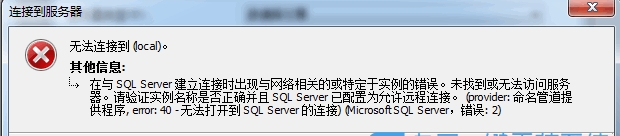
如上图在登录时就出现了问题,这个问题可以通过更改之前的登录身份来解决
设置步骤如下:
1、首先我们查看一下这是之前的登录身份,显示已停止。
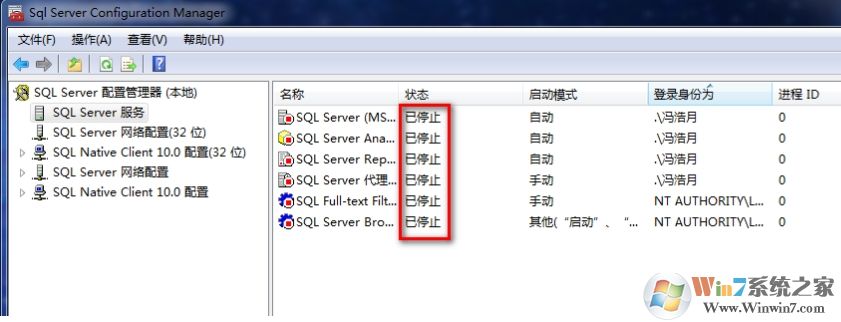
2、打开所有程序——SQL Server 2008——配置工具
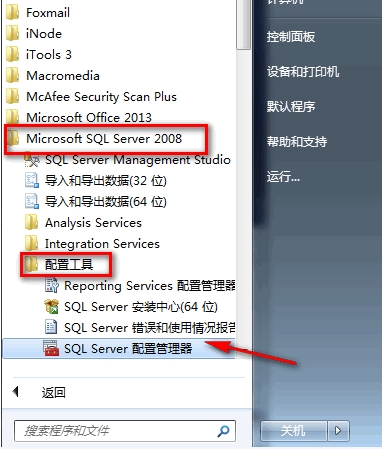
3.单击SQL Server服务,然后在“登录身份为”处右击选择“属性”
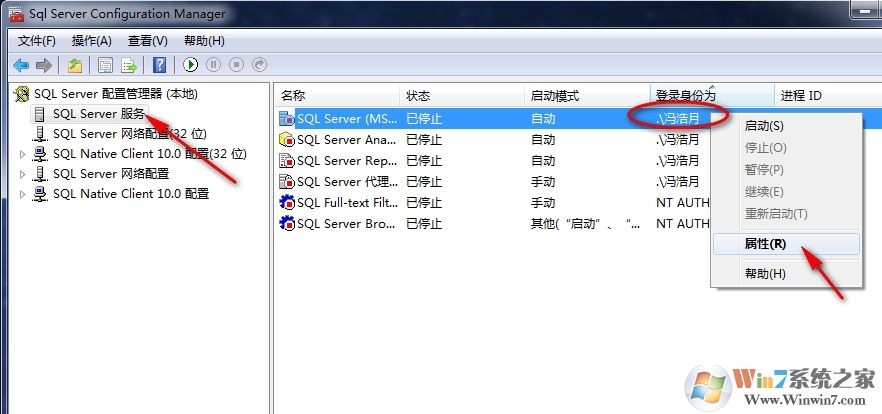
4.进入“登录”选项卡,选中本账户,更改原来的账户名和密码。
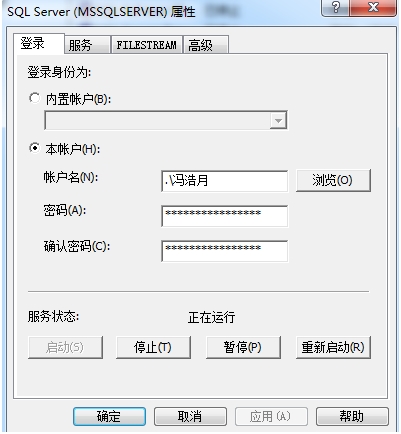
5.. 更改:点击浏览,输入你计算机账户名称
(ps:查找本计算机账户名称方法
a.右击“计算机”选择“管理”
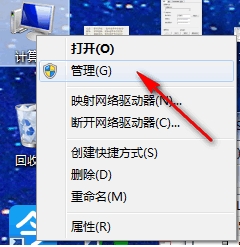
b.选择“本地用户和组”,用户,就可以看到你的用户名名称了。)
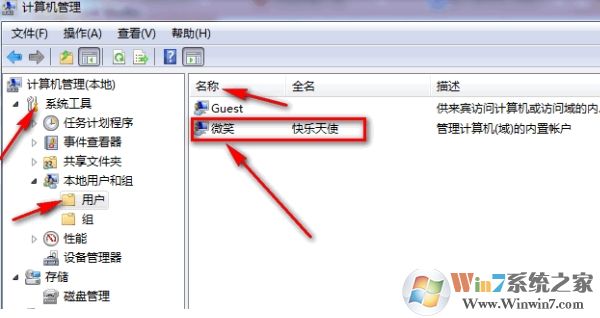
6.输入用户名名称后,点击“检查名称”,然后确定添加密码或不添加密码即可。
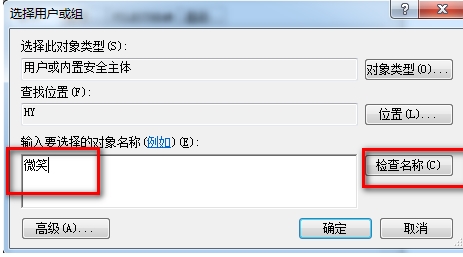
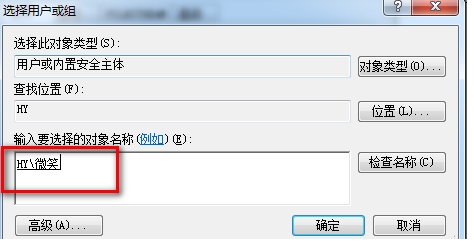
7.最后点击重新启动
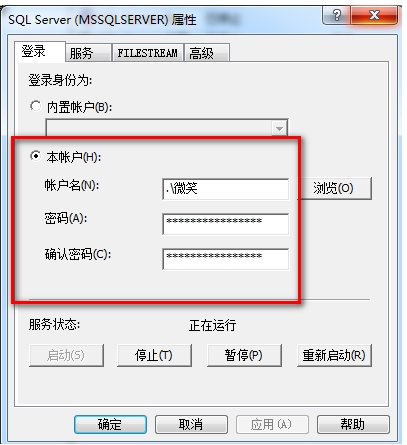
8.重新以新的账户名登录sql即可。
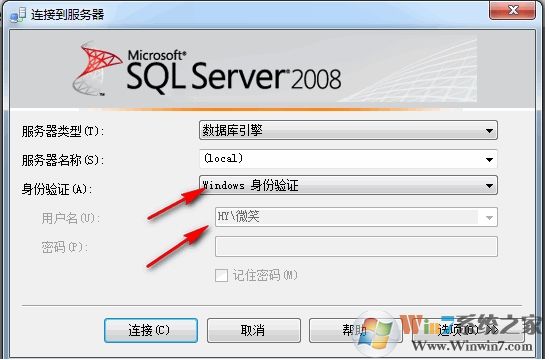
还有一个方法可以配置
1、按下win+r打开运行窗口,输入:services.msc

2、找到SQL Server服务项,右击选择“属性”
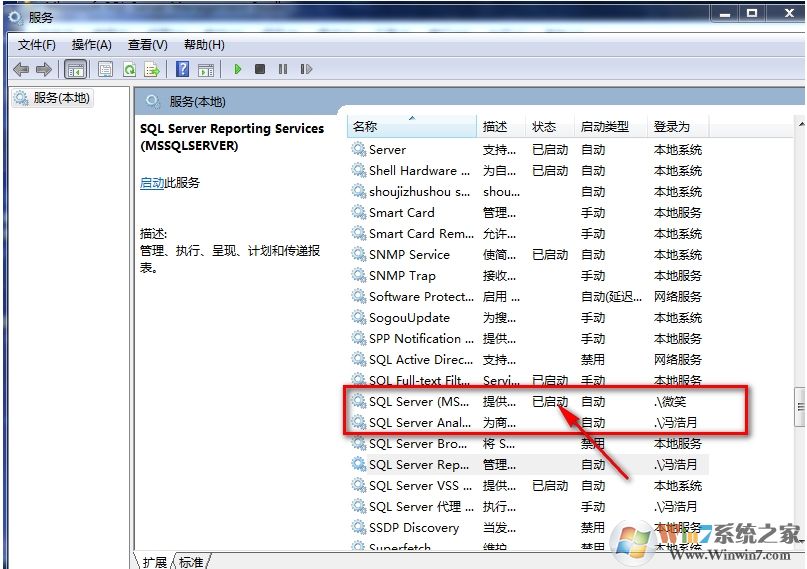
3、进入“登录”选项卡,重新设置账户即可,设置过程如上一种方法。
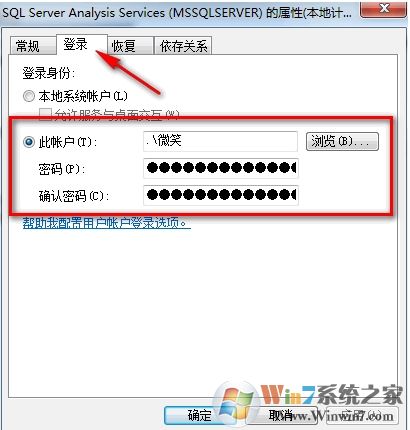
到这里我们就完美的解决了win7系统因更改计算机名导致SQL2008无法登录的问题,很简单 你单击运行 ——>输入servers.msc 然后找zhidao到mssqlserver 开启这个内服务。或者你安装的是免费的话 express 就开这个服务 然后你打开sql 2005 在使用windows身份登录 服务器名字那里输入